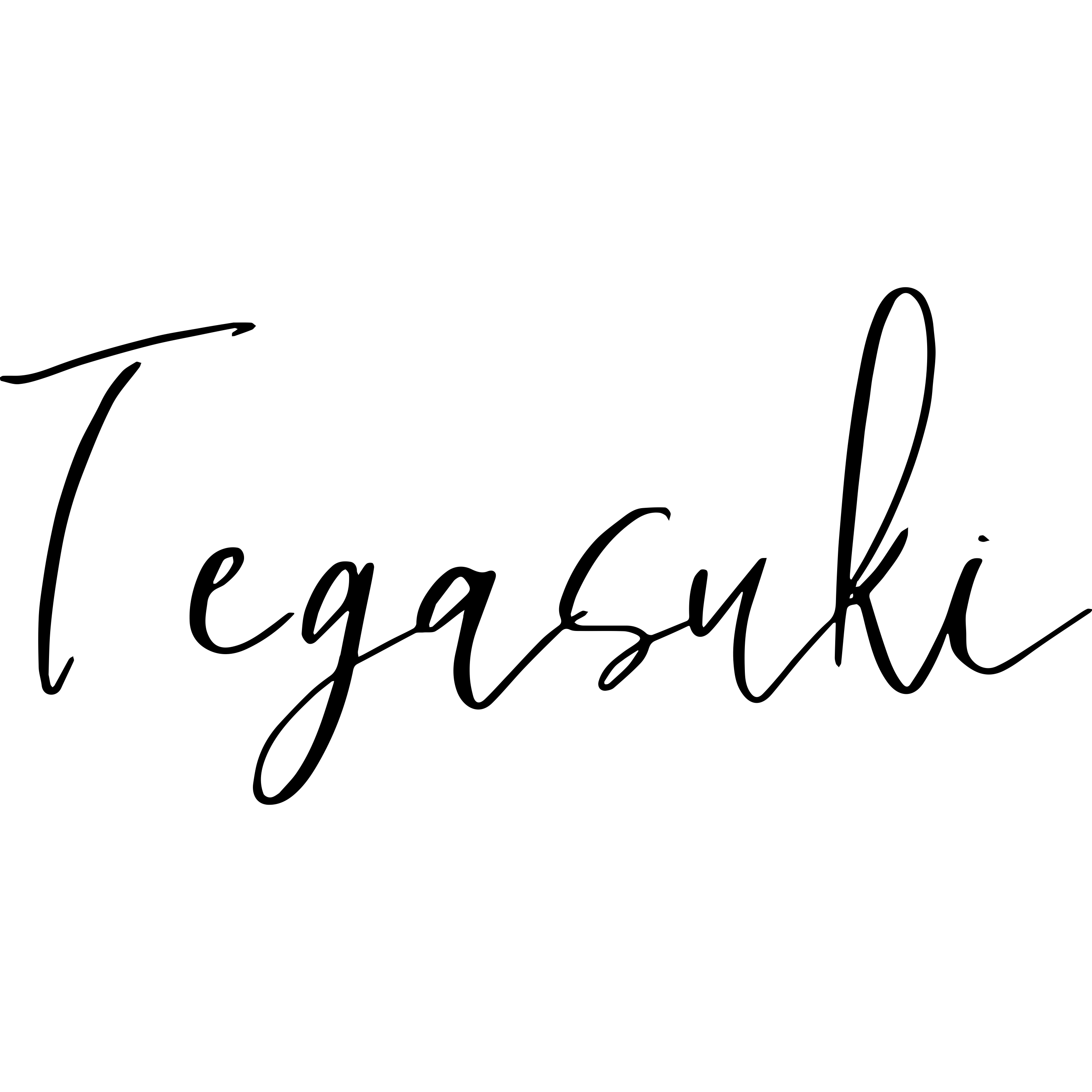※本記事には商品プロモーションが含まれています。

「ConoHa WINGでWordPressブログをはじめてみよう!」
そう決心したものの、具体的に何をすればいいか迷っていませんか?
【結論】迷いません!最短10分でブログ開設が完了します。
私も以前はブログ開設でつまずいた初心者です。その経験から、「最も簡単で最速」だと確信したのが、ConoHa WINGの「WordPressかんたんセットアップ」です。
この記事では、ConoHa WINGの申し込みからWordPressのインストール、さらにブログ開設直後に必須の初期設定完了までの最速手順を、画像付きで徹底解説します。
この記事を読めば、専門知識ゼロの初心者でも、つまずくことなくブログをスタートでき、後で後悔しないための重要な選択も安心してスムーズに進められます。
こんな方にオススメ
- 初めてブログを始めたいけど、何から始めればいいかわからない方
- WordPressを触ったことがなく、専門知識に不安がある方
- できるだけコストを抑えて高性能なサーバーを使いたい方
この記事でわかること
- ConoHa WINGの特徴と「SSL自動設定」などのメリット
- 期間限定キャンペーンの内容と最もお得な契約プラン
- 失敗しない独自ドメインの選び方とテーマ選択の最適解
- WordPressブログの開設手順(申し込み〜初期設定完了までの全工程)
契約前に【絶対に】確認してください!
3つの注意点
❶ 更新時に月額料金が値上がりします。 WINGパックは初回契約期間が最もお得ですが、その期間が終了すると、月額料金が通常料金に値上がりする仕組みです。
❷ 無料ドメインも更新費用が発生します。 「独自ドメイン永久無料」というのは取得時の費用であり、2年目以降は更新費用が発生する場合があります。
❸ 契約は自動更新されます。 意図しない長期更新を防ぐため、契約後の設定確認が必要です。
コストに関する疑問はここで解決できます。
これらのコストや自動更新の設定について、具体的な金額や停止手順をすべて知りたい方は、こちらの専門記事で完全に解説しています。
料金や自動更新に関するすべての疑問はこちらで解決
[【更新前に必見】ConoHa WINGの更新費用・割引方法・自動更新の仕組みを解説]
ConHa WINGの特徴とメリット
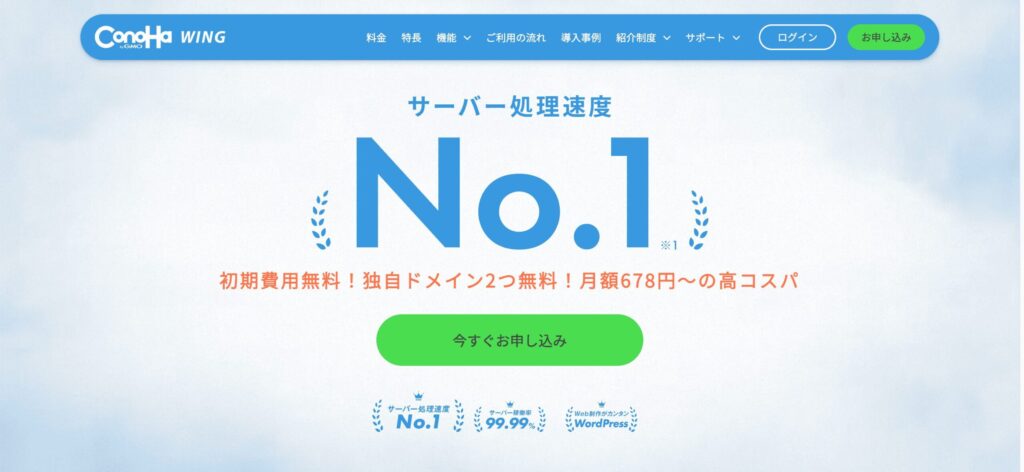
1、サイトの読み込みが速い
ConoHa WINGは、独自の高速化技術を採用していて、国内でも屈指のサーバー速度を実現しています。
このため、サイトを訪れる人がスムーズに閲覧できるようになり、検索エンジンでの評価アップにもつながります。
💡 サイトをもっと速く!ポイントは「画像の最適化」
せっかくConoHa WINGのサーバーが速くても、画像が重たいと表示スピードが落ちてしまい、SEO的にもマイナスに。
実は、画像のサイズや容量をちょっと工夫するだけで、ページの読み込みがグッと速くなるんです。
サイトをサクサク動かすための具体的な画像設定や圧縮のコツは、こちらの記事で詳しく紹介しています。
【表示速度UP】WordPress 画像最適化 完全ガイド | SEOに効く 圧縮設定 とSWELL 最適なサイズ を解説
2、運営コストがお得
「WINGパック」では、契約期間が長くなるほど月額料金が割安になるお得な料金体系が採用されています。
さらに、独自ドメインを2つまで永久無料で利用できる特典も付いています。
加えて、定期的にお得なキャンペーンも実施されているため、コストを抑えて始められるのも大きな魅力です。
3、サポートサービスが充実
ConoHa WINGは、特に初心者の方が安心してブログ運営をスタートできるようなサポート体制と機能が標準で備わっています。
無料で独自SSLや自動バックアップ機能が付いていて、サーバーの専門知識がなくても大丈夫です。
特に嬉しいのが、セキュリティ設定です。
無料の独自SSL(サイトのHTTPS化)は、「かんたんセットアップ」で自動で完了できます。
手動での複雑な設定は必要ないので、ブログ開設直後から安心して利用できます。

専門知識がなくても簡単に設定できるため、初心者でも迷わずWordPressを始められるよ!
追記 | 当サイト限定の超特典
当サイト経由の申し込み限定で、一律5,000円OFFが適用されます!
割引の適用条件や詳しい手順は、こちらの専門記事で徹底解説しています。
ConoHa WINGのお友達紹介キャンペーンで初期費用を最大5,000円安くする方法
[2026年1月22日まで限定キャンペーン]ConoHa WINGの月額費用が最大54%OFF
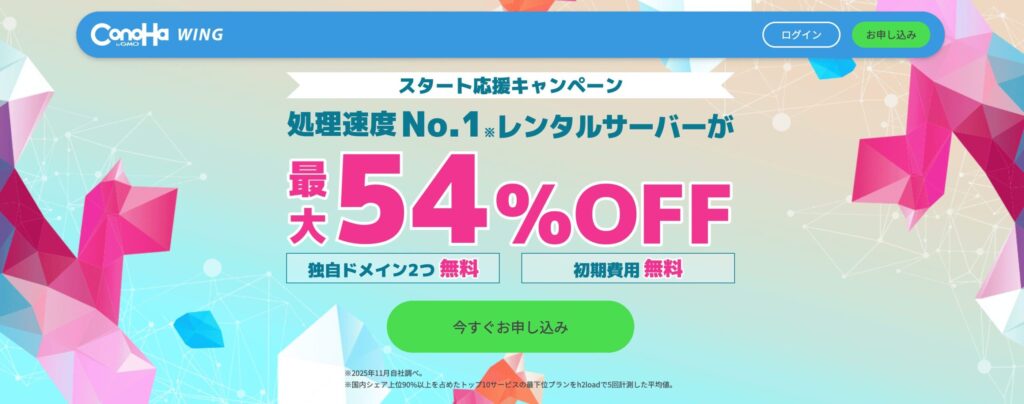
キャンペーン内容は、
WINGパック「ベーシックプラン」を新規で申し込むと、ConoHa WINGの通常料金が最大54%OFF、月額660円から利用できます。
12ヶ月契約 1,452円/月→971円/月(33%OFF)
24ヶ月契約 1,452円/月→842円/月(42%OFF)
36ヶ月契約 1,452円/月→660円/月(54%OFF)
※12ヶ月以上の契約のみ対象です。
このチャンスをお見逃しなく!
さらに5,000円OFF!最強のW割引でスタート
上記キャンペーン価格から、さらに5,000円割引を適用できます!
当サイト限定の紹介プログラムを利用すれば、キャンペーンと併用が可能です。
【最安スタート】5,000円割引の適用手順はこちらの記事で確認
ConoHa WINGのお友達紹介キャンペーンで初期費用を最大5,000円安くする方法
【完全ガイド】WordPressブログをConoHa WINGで始める 6ステップ
まずは、全体の流れをざっと確認しておきましょう。
❶ アカウント登録をする
❷ プランを選択する
❸ アカウント情報とお客様情報を入力する
❹ お支払い方法を入力する
❺ WordPresかんたんセットアップを行う
❻ WordPressにログインする
ここからは、各手順を一つずつ詳しく解説していきます。
ステップ❶ アカウント登録をする
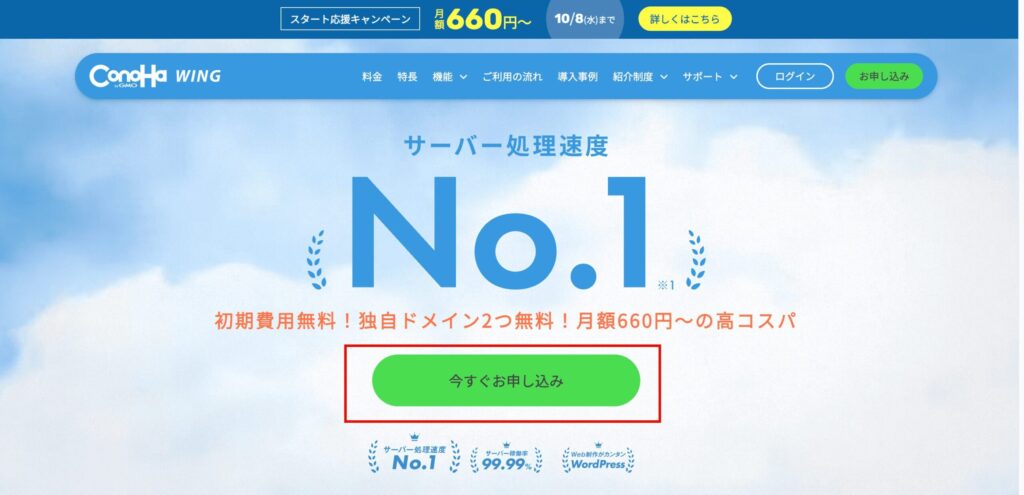
ステップ❷ 【最もお得】WINGパックの料金と契約期間を選ぶ
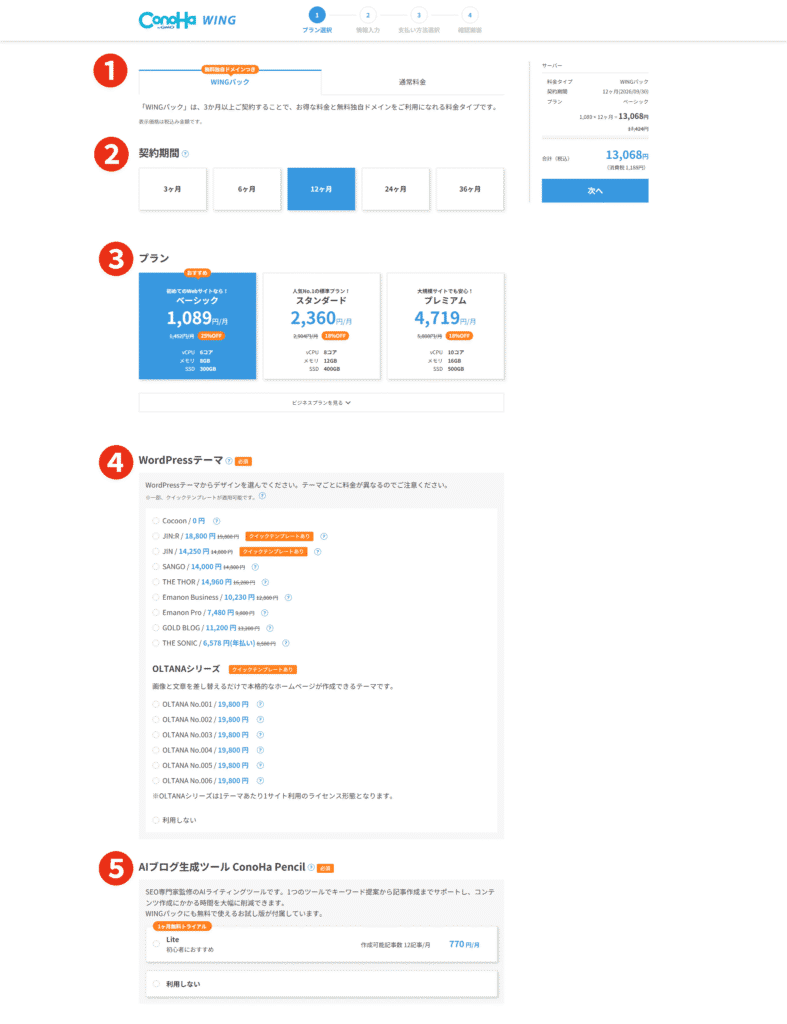
❶ 料金タイプ
WINGパック / 通常料金のどちらかを選択
※「WINGパック」を選択するとドメイン2つが永久無料かつ、長期割引があるのでお得
❷ 契約期間
3ヶ月〜36ヶ月から選択
※契約期間が長ければ長いほど月々の利用料金がお得
❸ プラン
ベーシック / スタンダード / プレミアムから選択
※個人ブログ向けの「ベーシック」を選択
❹ WordPressテーマ(※あとで人気テーマを使いたい人は特に注意!)
テーマとは、ブログのデザインや機能を決めるテンプレートのことです。
お気に入りのWordPressテーマがあれば、選択をチェックします。
有料テーマは割引価格で購入できるだけでなく、ここで選ぶと、テーマが自動でダウンロードされ、すぐにブログを開設できます。
有料テーマの購入を後で決めたい場合は、何も選ばずに進むか、無料テーマ「Cocoon」を選んでおくと良いでしょう。

SWELLを使いたい場合は、まずCocoonを選び開設を完了させてね。開設後に、下記のボタンからSWELL公式サイトへ進み、購入と導入を進めてね!
❺ AIブログ生成ツールConoHa Pencilを利用する or 利用しないを選択
初心者の方に1ヶ月無料トライアルLifeがおすすめです。
入力が完了したら、「次へ」をクリック
ステップ❸ アカウント情報とお客様情報を入力する
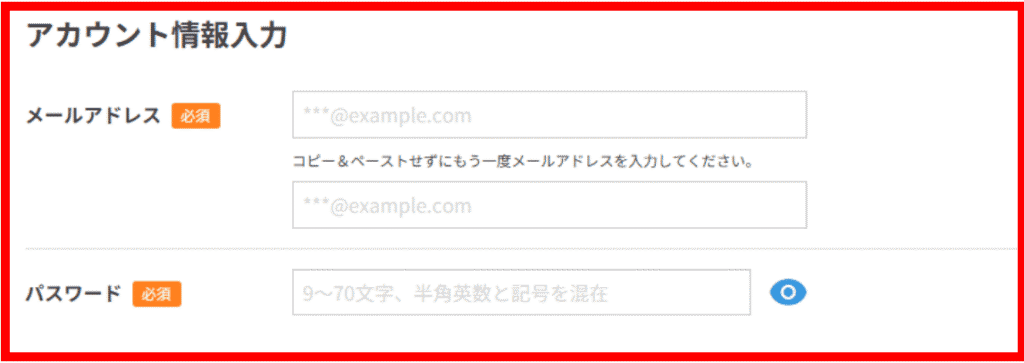
メールアドレス
ログイン用のメールアドレスを2回入力
パスワード
ログイン用のパスワードを設定

ConoHa WINGの公式サイトにログインするためのものだよ!
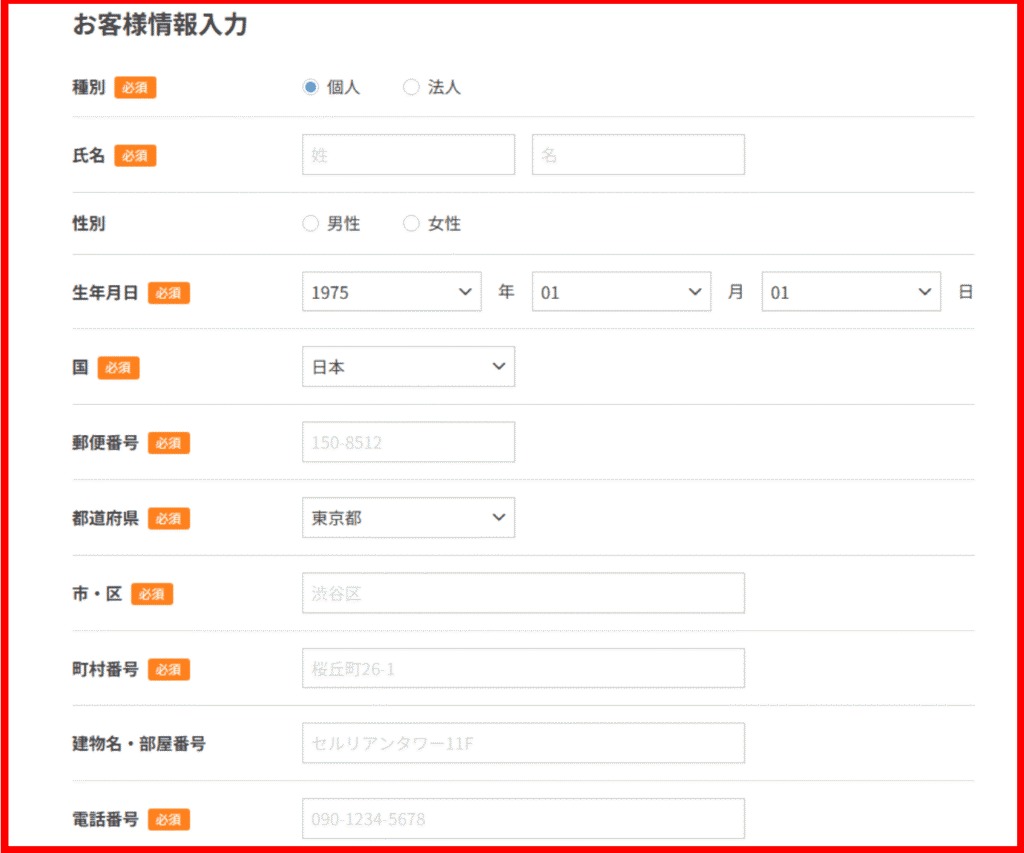
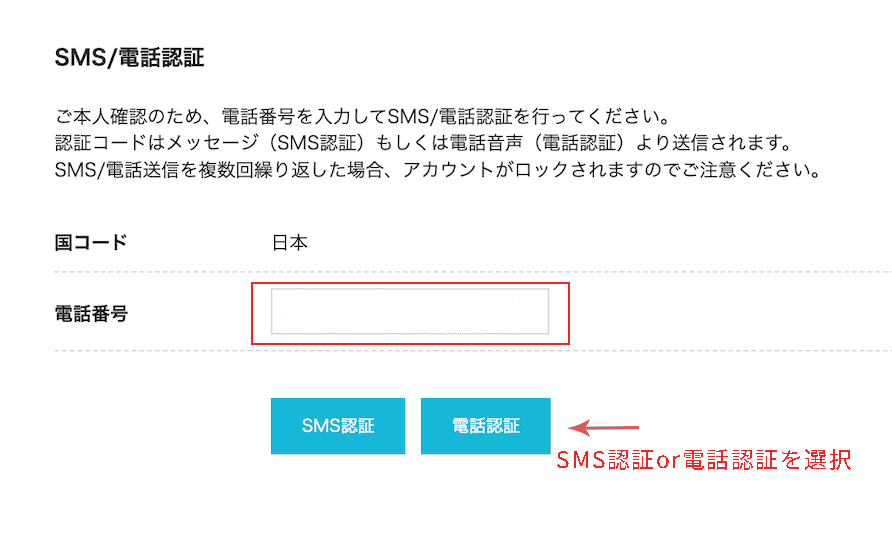

SMS/電話認証とは、「なりすまし」を防ぐために、電話番号を使用して行う「本人確認」のことだワン。
SMSで「認証コード」が送られてきます。
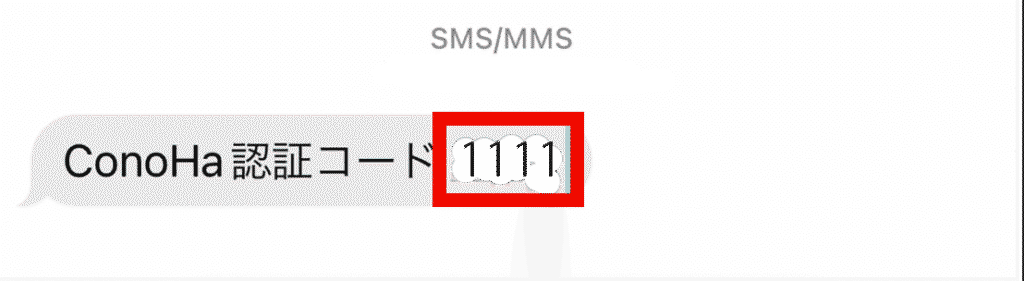
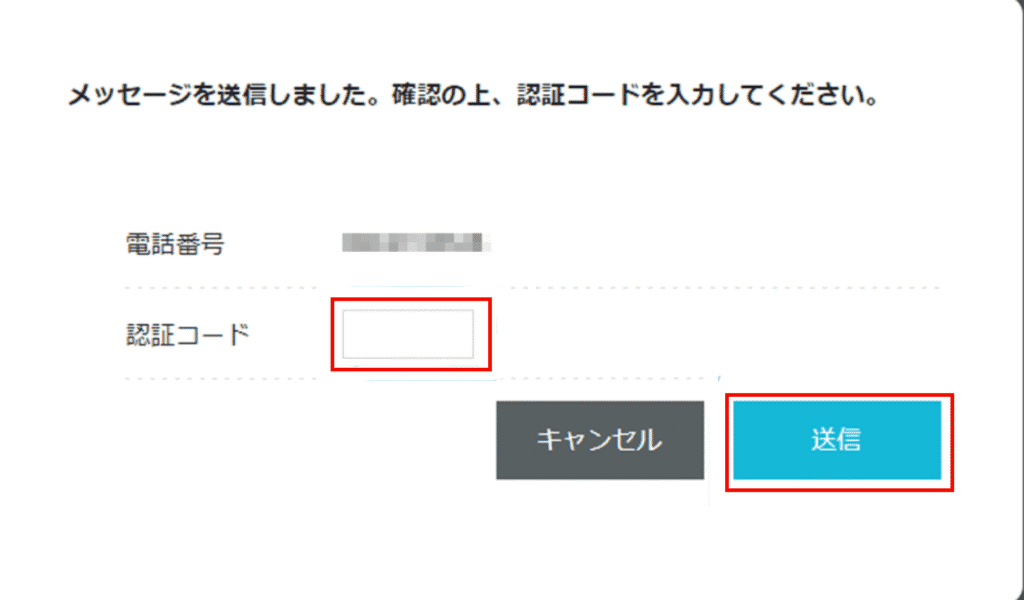
ステップ❹ お支払い方法を入力する
支払方法には、
・クレジットカード
・その他
・ConoHaカード / デビュー割(前払いタイプ)があり、支払いの忘れがない「クレジットカード」をオススメします。
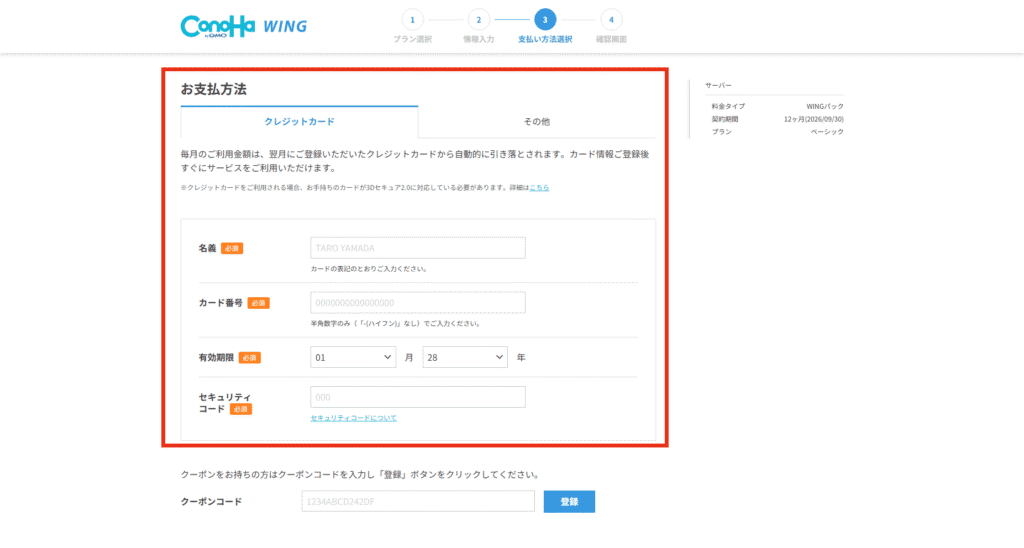

忘れることがないように、クレジットカードを選択しました。
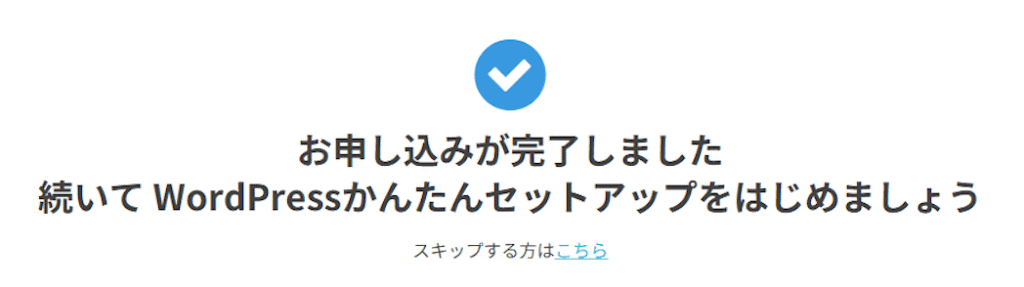
そのまま次の「WordPressかんたんセットアップ」画面に進みます。
ステップ❺ [最速10分】WordPressかんたんセットアップの手順
以前は、申し込み時にドメイン名やサイト名などをすぐに決める必要があったのですが、現在申し込み後にじっくり検討できるようになりました。

あわてて決めなくていいから安心です!
注意!
申し込み完了後の「WordPressかんたんセットアップ」をスキップしてしまうと、セットアップ機能が利用できなくなるので注意が必要です。
画面を下方向に進めて「WordPress簡単セットアップ」をおこなうための必要情報を入力します。
WordPressかんたんセットアップとは?
レンタルサーバーの申し込み時に、WordPressのインストールや初期設定(独自ドメイン、テーマの選択、データベース、SSL化)を自動で行ってくれる機能です。
初心者でも簡単にWordPressサイトが開設できるようになっています。
セットアップ方法
新規の場合は「新規インストール」を選択

【重要】独自ドメイン設定で後悔しないために!
【私の失敗談】
一度決めたら変更できません! 私自身、2個目のドメインで更新料が高くなる「.site」を選んでしまい後悔しました。無料だからと安易に選ぶと、後でコストが上がる可能性があります。
迷ったら「.com」を選んでください。
更新費用に関する詳細なデータや、後悔しないためのドメイン選びのコツは、以下の記事で徹底解説しています。
独自ドメインの更新料の詳細はこちらで確認する

自分のブログの名前を入力。後で変更可能なので仮のものでも大丈夫です。

WordPressの管理画面にログインする際のユーザー名を入力

WordPressの管理画面にログインする際のパスワードを入力

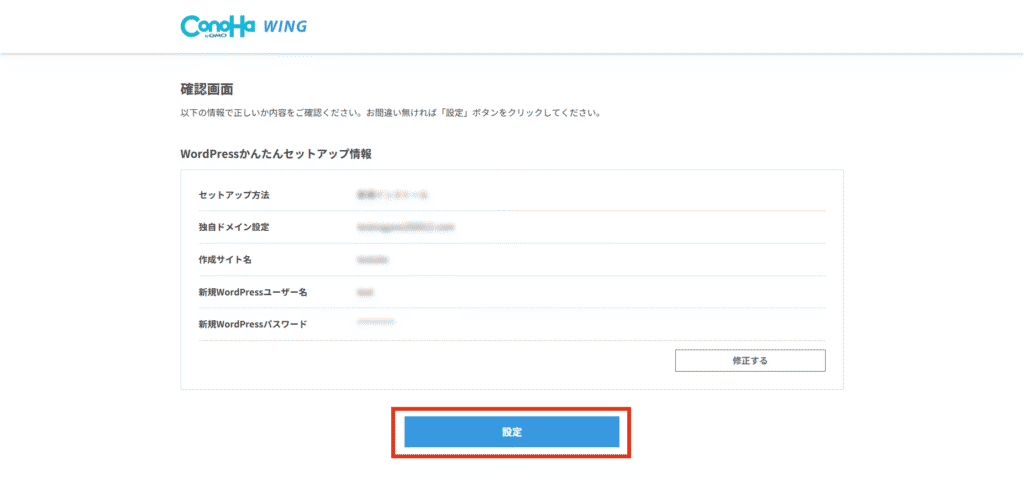
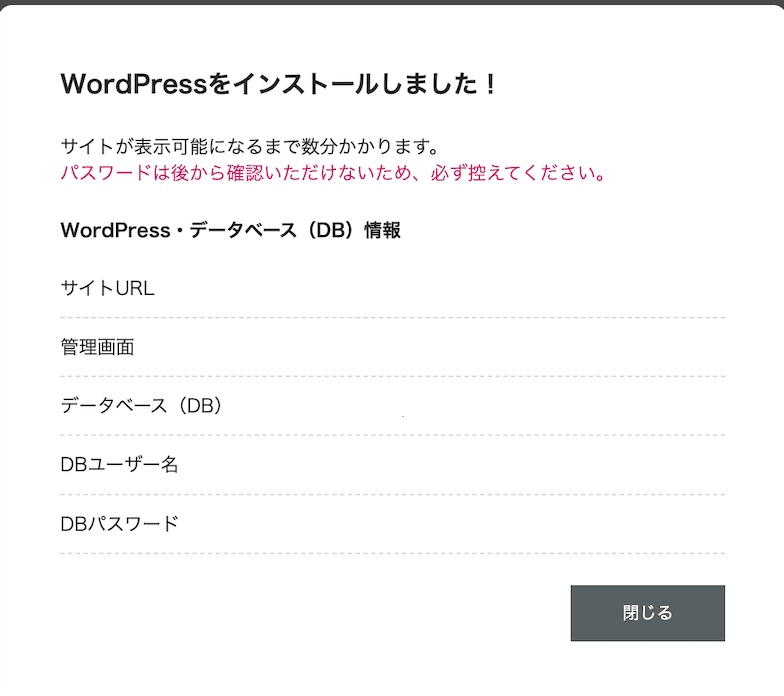

繰り返し使用することになるため、「ユーザー名」と「パスワード」は絶対に忘れないように、必ずメモしておいてね
ステップ❻ WordPressにログインする
ConoHa WINGの設定が完了したら、WordPressにログインして確認してみましょう。
ログインURLは、ご自身のブログURLの末尾に『/wp-admin/』を追加したものです。
(例:https://exsample.com/wp-admin/)。
ConoHa WINGの管理画面から確認する手順は次のとおりです。
❶「サイト管理」をクリック
❷「サイト設定」を選択
❸「WordPress」を開く
❹ 表示されたリストから、作成したサイトのURLを選択
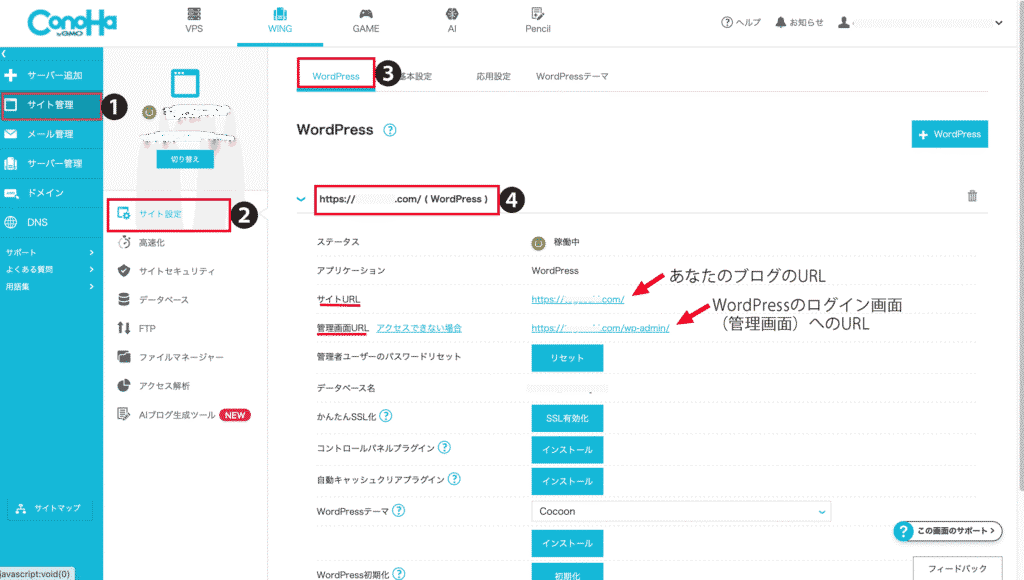
すると、以下の情報が表示されます。
・サイトURL:あなたのブログのURL
・管理画面URL:WordPressのログイン画面(管理画面)へのURL
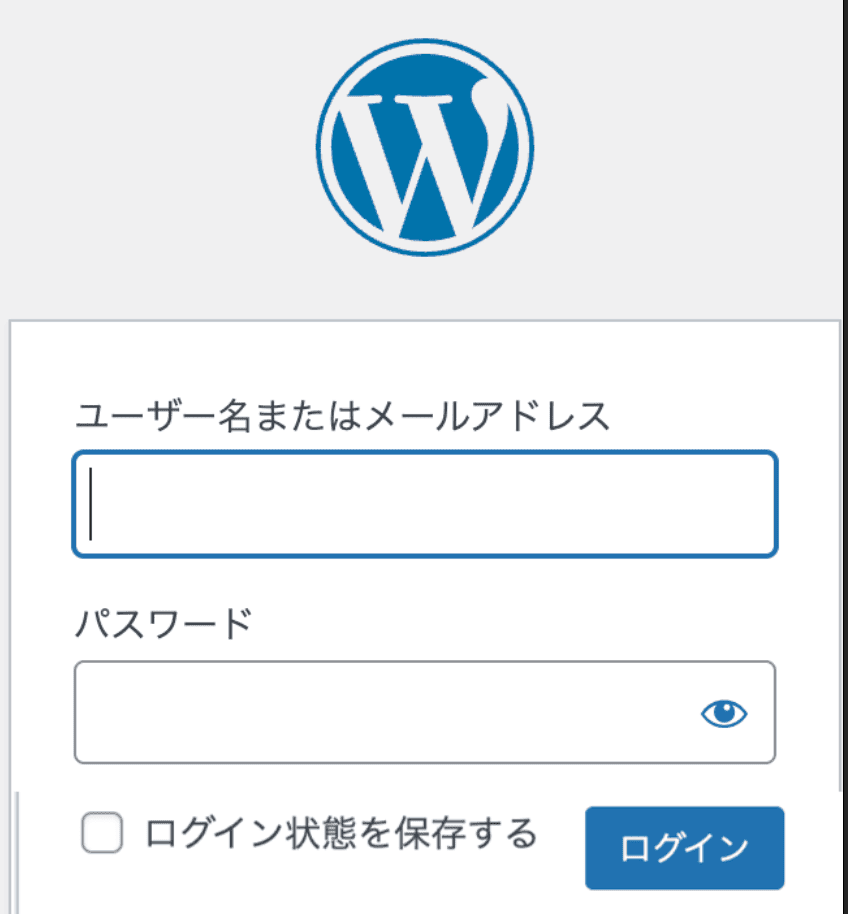
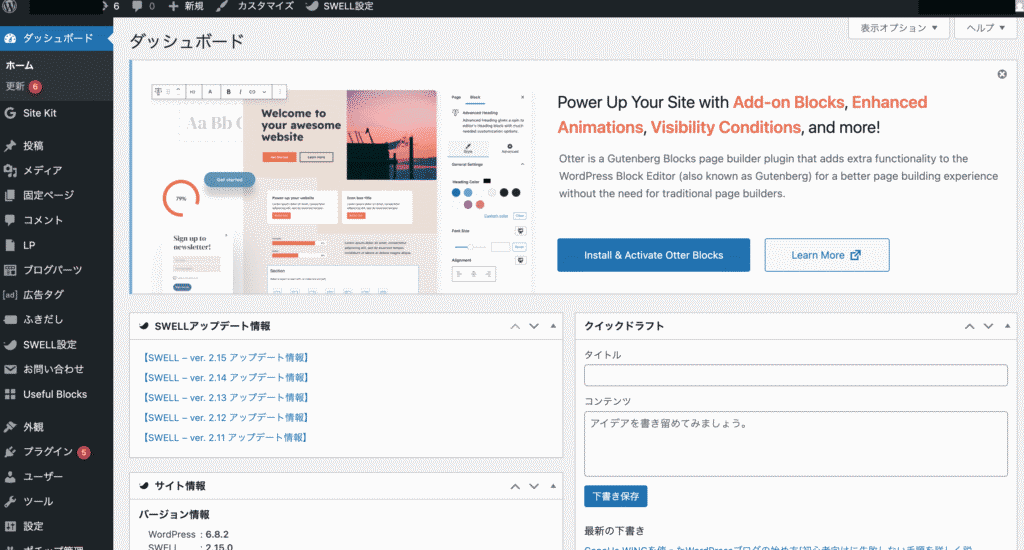
今回ご紹介したConoHa WINGへの申し込みは、以下からご利用いただけます。
開設後すぐに設定すべき理由:後で後悔しないための最重要設定
お申し込み、お疲れ様でした。
この後は記事を書き始めたいところですが、その前に、必ず済ませてほしいことがあります。
それが「初期設定」です。 ブログを運営していると、後から設定を変更して後悔することがよくあります。
セキュリティやSEOの面でも、ブログ運営がスムーズに進むように、できるだけ早めに設定しておきましょう。
1、パーマリンク設定:記事のURL(住所)を決めるもので、一度決めると変更できません。
2、SSL化(https):セキュリティとGoogleの評価に関わる設定ですが、ConoHa WINGなら自動で完了しています。
必ず、今のうちに完了させましょう。
5つでスタート vs. 15ステップで万全
ブログ運営を始めるには、設定のゴールは2つあります。
【最速スタート】 設定5つ | 記事執筆に最速で集中できる。サイトタイトル、パーマリンク、プライバシーページなど、後で後悔しない最重要設定に絞った5項目。
【SEO・安全万全】設定15ステップ | セキュリティ・SEO・使いやすさが格段にアップ。Google連携やSEOプラグイン導入など、記事公開前に済ませるすべて。
最低限の5つを設定すればサイト運営はスタートできますが、15ステップすべてをクリアすれば、セキュリティ・SEO・使いやすさが格段にアップします。
この5つの設定方法と15ステップの全手順は、以下の記事で詳細をご確認いただけます。
【最優先5選】失敗しないWordPress初期設定とやるべきこと15選
ConoHa WINGを使ったWordPressブログの始め方まとめ
本記事では、ConoHa WINGを使ってブログを始める方法を紹介しました。
ConoHa WINGは、「WINGパック」で契約することで、独自ドメインの無料利用や高速なサーバー環境を手軽に手に入れることができます。
WordPressについて全く知識がない初心者でも、WordPressかんたんセットアップ機能を活用すれば、すぐにブログが始められます。
これからブログを始める方には、ぜひConoHa WINGをおすすめします。